
时间:2021-07-29 02:37:37 来源:www.win10xitong.com 作者:win10
可能由于病毒或者木马程序,有一位用户今天来告诉小编说win10系统显示模糊如何处理的情况和,要是对于一些才接触win10系统的网友解决这个win10系统显示模糊如何处理的情况就很困难,那有没有办法可以解决win10系统显示模糊如何处理的问题呢?其实方法很简单,我们只需要参考这个操作方法:1、在桌面的空白地方点击右键,然后在出现的窗口中,找到【显示设置】打开。2、在打开的设置页面中,在右侧底部找到【高级显示设置】就很容易的把这个问题处理掉了。不知道你学会没有,如果没有学会,那下面就由小编再写一篇详细图文教程来教你win10系统显示模糊如何处理的修复要领。
今日小编推荐系统下载:雨林木风Win10纯净版
1.在桌面的空白处单击鼠标右键,然后在弹出的窗口中找到[显示设置]。
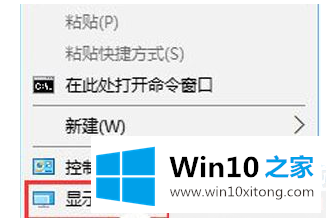
2.在打开的设置页面上,找到右侧底部的[高级显示设置]。
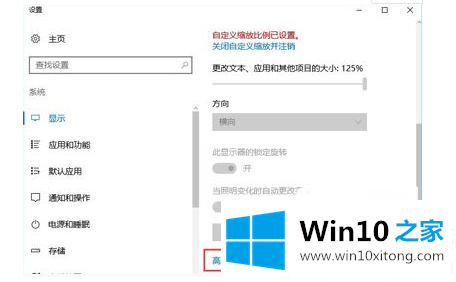
3.然后在高级显示设置中将分辨率调整为1920*1080,然后单击下面的[调整文本和其他项目大小的高级选项]。
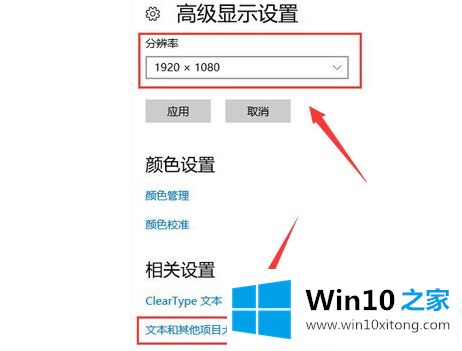
4.选择“设置自定义缩放级别”,并在缩放级别框中输入125%到125%的比例。
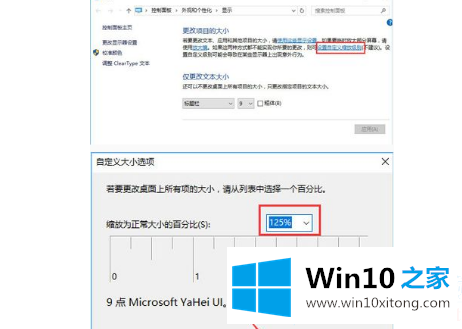
5.修改缩放比例后,在“仅更改文本大小”中将所有项目的文本大小从9更改为10,然后单击[应用]解决问题。
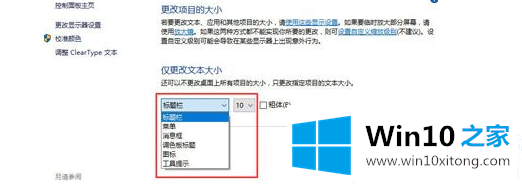
以上是边肖为大家编写的win10系统显示模糊处理方法的介绍。想了解更多可以关注win10 House!
解决win10系统显示模糊如何处理的问题还是很简单的,只需要按照上面的方法一步一步的操作即可。当然解决win10系统显示模糊如何处理的问题方法肯定是多种多样的,如果你有更好的办法,可以留言和小编一起来讨论。